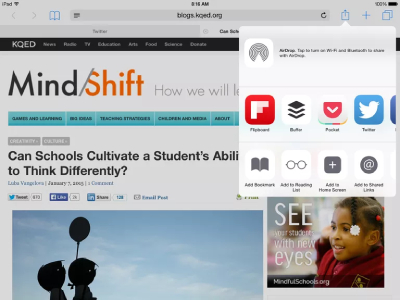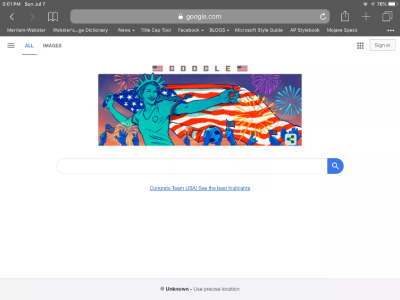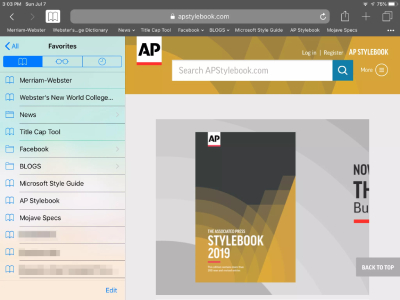بوکمارک کردن وبسایت در iPad
- مجموعه: موبایل ، لپ تاپ و تبلت
اپل آیپد مرورگر Safari را در تمامی نسخه های iOS دانلود می کند تا بتوانید دقیقاً همانند آنچه در رایانه یا لپ تاپ خود انجام می دهید ، در وب سایت ها گشت و گذار کنید. بوکمارک سایتها در iPad کمی با نحوه انجام این کار در رایانه متفاوت است.
دستورالعمل های موجود در این مقاله برای iPad های دارای iOS 12 ، iOS 11 یا iOS 10 اعمال می شود.
افزودن بوکمارک جدید در سافاری :
دو راه برای افزودن بوکمارک در سافاری وجود دارد. سریعترین روش فشار دادن و نگه داشتن نماد بوکمارک در بالای صفحه و افزودن نشانک از فهرست ظاهر شده است.
با افزودن نشانک جدید با استفاده از Share Icon
مرورگر Safari را باز کنید.
هنگامی که پنجره مرورگر باز می شود ، در نوار بالای صفحه ضربه بزنید و URL را وارد کنید یا وارد وب سایتی که می خواهید نشانه گذاری کنید ،شوید.
پس از باز شدن صفحه ، نماد Share سافاری را انتخاب کنید ، که به نظر می رسد مربعی است که دارای یک فلش بالا است. (در نوار ابزار اصلی مرورگر ، در سمت راست فیلد حاوی URL قرار دارد.)
Add Bookmark را از صفحه پاپ آپ که باز می شود انتخاب کنید.
عنوان و نشانی اینترنتی کامل صفحه فعلی را که شما آن را علامت گذاری کرده اید همراه با موارد دلخواه آن مشاهده کنید. متن عنوان قابل ویرایش است. در قسمت عنوان روی دایره X ضربه بزنید تا آن را حذف کرده و عنوان جایگزینی را تایپ کنید. مکانی که در آن نشانک جدید شما ذخیره می شود نیز قابل ویرایش است. پوشه Favorites به طور پیش فرض است ، اما می توانید با ضربه زدن به Favorites و انتخاب پوشه دیگر ، پوشه دیگری را انتخاب کنید.
هنگامی که از تنظیمات راضی هستید ، روی دکمه Save ضربه بزنید ، که نشانک جدید را ذخیره می کند و شما را به پنجره اصلی Safari می برد.
انتخاب یک وب سایت مشخص شده در سافاری
برای دستیابی به یک نشانک ذخیره شده ، نماد Bookmark را انتخاب کنید - همان کتابی که به نظر می رسد مانند یک کتاب باز است - در بالای هر صفحه قرار دارد.
یک پانل جدید ظاهر می شود که می توانید برای مشاهده سایت های بوکمارک شده در پوشه ، روی گزینه های Favorite - یا هر پوشه دیگر - ضربه بزنید. برای دیدن همه پوشه ها ، روی All در بالای پنل ضربه بزنید.
صفحه ای که پانل بوکمارک های باز را نشان می دهد
برای باز کردن صفحه وب در Safari ، روی هر نشانک ضربه بزنید.
اطلاعات بیشتر درباره بوکمارکها در Safari
در پایین صفحه بوکمارک گزینه Edit است که می توانید برای افزودن پوشه های جدید یا حذف سایت های بوکمارک از لیست ضربه بزنید. همچنین می توانید همانطور که یک بوکمارک را به سمت بالا یا پایین در لیست می کشید ، ترتیب بوکمارک ها را در یک پوشه مرتب کنید. پس از اتمام ایجاد تغییرات ، روی Done ضربه بزنید .
اگر بیش از یک رایانه یا دستگاه همراه اپل دارید و Safari را تنظیم کرده اید که بتوانید با استفاده از iCloud بین آنها همگام سازی کنید ، هر تغییری که در بوک مارک های خود در Safari در iPad خود ایجاد کنید ، در Safari در سایر دستگاه های همگام سازی کپی شده است.
گردآوری:بخش کامپیوتر و اینترنت بیتوته